Fjerne ChromeSearch.club (Instruksjoner for fjerning) - oppdatert jan 2018
ChromeSearch.club fjerningsguide
Hva er ChromeSearch.club?
ChromeSearch.club – upålitelig søkemotor som ikke har noe til felles med Google
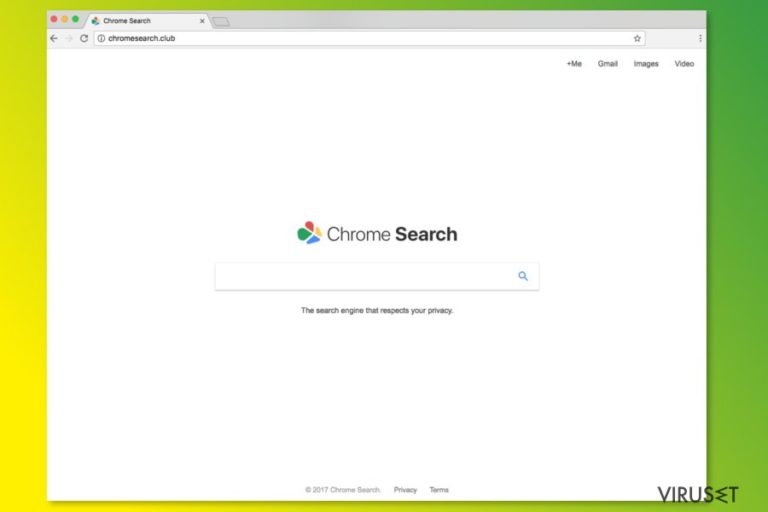
ChromeSearch.club er en versjon av nettleserkaprerne Chromesearch.win og Cleanserp. Dette potensielt uønskede programmet later som at det er en legitim søkemotor som tar seg av brukernes personvern. Chrome Search Club kan imidlertid kapre hjemmesiden din, og dessuten kreve at du avslører visse opplysninger hvis du ønsker å fortsette å benytte denne tjenesten.
ChromeSearch.club-viruset spres i programvarepakker i form av et nettlesertillegg. Du kan se det som et forhåndsvalgt element, og standard søkemotor erstattes med dette tvilsomme verktøyet automatisk med mindre du bruker avansert installasjon. Hvis dette PUP-et klarer å snike seg inn i systemet, kan det:
- foreta endringer i systemet;
- endre nettleserinnstillingene;
- angi hxxp://ChromeSearch.club/ som startside og standard søkemotor;
- erstatte nettleserens innebygde søkefelt;
- omdirigere deg til tvilsomme nettsider;
- vise mistenkelige annonser;
- innhente informasjon om deg.
Som du ser, kan systemkapring medføre utallige problemer. De mest truende er imidlertid ChromeSearch.club omdirigeringer og aktiviteter som innebærer datasporing.
Kapreren omdirigerer spørringer til Googles resultatside, men det kan likevel tvinge deg til å besøke tredjepartssider så snart du klikker på ønsket resultatlenke. Disse nettsidene kan være opprettet av nettkriminelle som ønsker å spre malware, utføre phishing-angrep eller bruke andre teknikker for å forårsake problemer.
Personvernerklæringen sier at ChromeSearch.club innhenter ikke-personlig informasjon og benytter informasjonskapsler som lagrer personlige innstillinger. Utviklerne sier også at:
«If you choose to refuse to provide the information or to remove the information, the possibility exists that you are limited in the use of the services of the Website.»
I tillegg viser programmet tredjepartsannonser som kan plassere informasjonskapslene sine på datamaskinen din. Ukjente selskaper kan dermed spore aktivitetene dine på nettet. Noen av disse annonsene kan dessuten være ondsinnede.
Vi anbefaler derfor at du fjerner ChromeSearch.club så snart det kaprer nettleseren din. Den raskeste metoden er å avinstallere alle PUP-er som kan ha infiltrert systemet ditt ved å bruke FortectIntego eller et annet antimalware-program.
Hvis du ikke ønsker å benytte et ekstraprogram, kan du bli kvitt ChromeSearch.club manuelt. Nederst i denne artikkelen finner du en detaljert veiledning for fjerning.
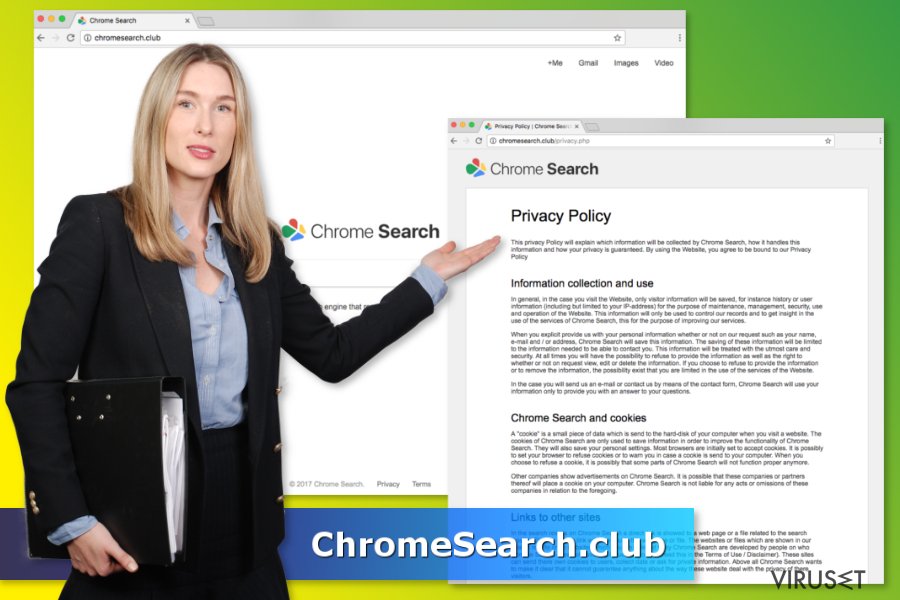
Bundling bidrar til å spre mistenkelig søkemotor
Utviklere av potensielt uønskede programmer setter normalt sin lit til en villedende markedsføringsmetode kalt bundling. Denne metoden gjør det mulig å legge ved mistenkelige programmer til gratisprogrammer, i håp om at uoppmerksomme databrukere ikke legger merke til dem.
Sikkerhetseksperter fra Bedynet hevder at brukere ikke vet hvordan de skal installere programmer på en korrekt måte, og installerer ofte PUP-er uten å være klar over det. Kapring av ChromeSearch.club forekommer ofte når brukere installerer freeware-programmer med innstillingen rask/standard/anbefalt.
Problemet med disse innstillingene er at de ikke avslører tredjepartskomponenter, men installerer dem uansett. For å unngå slike uhyggelige overraskelser må du velge avansert/tilpasset installasjon og følge alle steg slik at du finner alle forhåndsvalgte «valgfrie nedlastinger».
Fjern Chrome Search fra nettleseren
Det finnes to metoder for å fjerne ChromeSearch.club fra nettleseren – manuell og automatisk fjerning. Hvis du vurderer den førstnevnte metoden, finner du en detaljert og illustrert veiledning nedenfor artikkelen. Vær imidlertid veldig forsiktig og følg stegene nøye. Hvis du etterlater kaprerrelaterte oppføringer, vil Chrome Search dukke opp som startside igjen.
Hvis du ønsker å være sikker på at kapreren ikke kommer tilbake bør du velge automatisk fjerning av ChromeSearch.club. Dette krever at du skanner systemet med et vel ansett antimalware-program og tilbakestiller nettleseren etter systemskannet.
Du kan reparere virusskade ved bruk av FortectIntego. SpyHunter 5Combo Cleaner og Malwarebytes er anbefalt for å søke etter potensielt uønskede programmer og virus med tilhørende filer og registeroppføringer.
Manuell ChromeSearch.club fjerningsguide
Avinstaller fra Windows
Etter å ha blitt kapret av ChromeSearch.club, må du undersøke systemet og fjerne alle mistenkelige komponenter som kan være tilknyttet denne kapreren. Deretter retter du fokus mot nettleseren Google Chrome.
For å fjerne ChromeSearch.club fra Windows 10/8, følger du disse stegene:
- Åpne Kontrollpanel via søkefeltet i Windows, og trykk Enter eller klikk på søkeresultatet.
- Under Programmer, velger du Avinstaller et program.

- Finn oppføringer tilknyttet ChromeSearch.club i listen (eller andre nylig installerte programmer som ser mistenkelige ut).
- Høyreklikk på programmet og velg Avinstaller.
- Hvis Brukerkontokontroll-vinduet dukker opp, klikker du på Ja.
- Vent til avinstallasjonsprosessen er fullført, og klikk på OK.

Hvis du bruker Windows 7/XP, følger du disse instruksjonene:
- Klikk på Windows Start > Kontrollpanel i panelet til høyre (hvis du bruker Windows XP, klikker du på Legg til eller fjern programmer).
- I kontrollpanelet velger du Programmer > Avinstaller et program.

- Velg det uønskede programmet ved å klikk på det.
- Klikk på Avinstaller/endre øverst.
- I vinduet som dukker opp, klikker du Ja for å bekrefte.
- Klikk OK når prosessen er fullført.
Fjern ChromeSearch.club fra Mac OS X system
Følg disse stegene for å finne og avinstallere mistenkelige oppføringer fra Mac OS X som kan være tilknyttet nettleserkapreren.
Fjern filer fra Programmer-mappen:
- I menyen velger du Gå > Programmer.
- Se etter alle tilhørende oppføringer i mappen Programmer.
- Klikk på appen og dra den til søppelmappen (eller høyreklikk og velg velg Flytt til søppelkurv\\)

For å fjerne et uønsket program, åpner du mappene Application Support, LaunchAgents og LaunchDaemons. Her sletter du alle relevante filer:
- Velg Gå > Gå til mappe.
- Skriv inn /Library/Application Support, klikk på Gå eller trykk Enter.
- Se etter tvilsomme oppføringer i mappen Application Support og slett dem.
- Åpne deretter mappene /Library/LaunchAgents og /Library/LaunchDaemons på samme måte og slett alle tilhørende .plist-filer.

Tilbakestill MS Edge/Chromium Edge
Slett uønskede utvidelser fra MS Edge:
- Klikk på Meny (tre horisontale prikker øverst til høyre i nettleservinduet) og velg Utvidelser.
- Fra listen, velger du utvidelsen. Klikk på girikonet.
- Klikk på Avinstaller nederst.

Fjern informasjonskapsler og annen nettleserdata:
- Klikk på Meny (tre horisontale prikker øverst til høyre i nettleservinduet) og velg Personvern og sikkerhet.
- Under Fjern nettleserdata, klikker du på Velg hva du vil fjerne.
- Velg alt (bortsett fra passord, men du bør eventuelt inkludere medielisenser) og klikk på Fjern.

Tilbakestill ny fane-side og startside:
- Klikk på menyikonet og velg Innstillinger.
- Velg Ved oppstart.
- Klikk på Deaktiver hvis du finner mistenkelige domener.
Tilbakestill MS Edge hvis ovennevnte steg ikke fungerer:
- Trykk på Ctrl + Shift + Esc for å åpne oppgavebehandleren.
- Klikk på Flere detaljer nederst i vinduet.
- Velg fanen Detaljer.
- Bla nedover og finn alle oppføringer med navnet Microsoft Edge. Høyreklikk på alle disse og velg Avslutt oppgave for å stanse MS Edge fra å kjøre.

Hvis dette ikke hjelper, må du bruke en metode for avansert tilbakestilling av Edge. Merk at du må sikkerhetskopiere dataene dine før du fortsetter.
- Finn følgende mappe på datamaskinen din: C:\\Brukere\\%username%\\AppData\\Local\\Packages\\Microsoft.MicrosoftEdge_8wekyb3d8bbwe.
- Trykk på Ctrl + A for å velge alle mapper.
- Høyreklikk på dem og velg Slett.

- Høyreklikk på Start-knappen og velg Windows PowerShell (Admin).
- Når det nye vinduet åpnes, kopierer og limer du inn følgende kommando, og klikker på Enter:
Get-AppXPackage -AllUsers -Name Microsoft.MicrosoftEdge | Foreach {Add-AppxPackage -DisableDevelopmentMode -Register “$($_.InstallLocation)\\AppXManifest.xml” -Verbose

Instruksjoner for Chromium-basert Edge
Slett utvidelser i MS Edge (Chromium):
- Åpne Edge og velg Innstillinger > Utvidelser.
- Slett uønskede utvidelser ved å klikke på Fjern.

Tøm hurtigminnet og nettleserdata:
- Klikk på Meny og gå til Innstillinger.
- Velg Personvern og tjenester.
- Under Fjern nettlesingsdata, velger du Velg hva du vil fjerne.
- Under Tidsintervall, velger du Alt.
- Velg Fjern nå.

Tilbakestill Chromium-basert MS Edge:
- Klikk på Meny og velg Innstillinger.
- På venstre side velger du Tilbakestill innstillinger.
- Velg Gjenopprett innstillinger til standardverdier.
- Bekreft med Tilbakestill.

Tilbakestill Mozilla Firefox
Fjern skadelige utvidelser:
- Åpne Mozilla Firefox og klikk på Meny (tre horisontale linjer øverst til høyre i vinduet).
- Klikk på Utvidelser.
- Velg utvidelser som er knyttet til ChromeSearch.club og klikk på Fjern.

Tilbakestill startsiden:
- Klikk på de tre horisontale linjene øverst til høyre for å åpne menyen.
- Velg Innstillinger.
- Under Hjem angir du ønsket nettsted som skal åpnes hver gang du starter Mozilla Firefox.
Fjern informasjonskapsler og nettstedsdata:
- Klikk på Meny og velg Alternativer.
- Gå til Personvern og sikkerhet.
- Bla nedover for å finne Infokapsler og nettstedsdata.
- Klikk på Tøm data…
- Velg Infokapsler og nettstedsdata og Hurtiglagret nettinnhold og klikk på Tøm.

Tilbakestill Mozilla Firefox
Hvis ChromeSearch.club ikke ble fjernet etter å ha fulgt instruksjonene ovenfor, kan du tilbakestille Mozilla Firefox:
- Åpne Mozilla Firefox og klikk på Meny.
- Gå til Hjelp og velg Feilsøking.

- Under Gi Firefox en overhaling klikker du på Tilbakestill Firefox…
- I popup-vinduet som dukker opp klikker du på Tilbakestill Firefox for å bekrefte. ChromeSearch.club skal da bli fjernet.

Tilbakestill Google Chrome
For å bli kvitt Chrome Search må du fjerne mistenkelige nettlesertillegg og tilbakestille Google Chrome som beskrevet nedenfor:
Slett ondsinnede utvidelser fra Google Chrome:
- Åpne menyen i Google Chrome (tre vertikale prikker øverst til høyre) og velg Flere verktøy > Utvidelser.
- I det nye vinduet ser du alle installerte utvidelser. Avinstaller alle mistenkelige tilleggsprogrammer som kan være tilknyttet ChromeSearch.club ved å klikke på Fjern.

Slett nettleserdata og hurtigminnet i Chrome:
- Klikk på Meny og velg Innstillinger.
- Under Personvern og sikkerhet velger du Slett nettleserdata.
- Velg Nettleserlogg, Informasjonskapsler og andre nettstedsdata samt Bufrede bilder og filer
- Klikk på Slett data.

Endre startside:
- Klikk på menyen og velg Innstillinger.
- Se etter mistenkelige sider som ChromeSearch.club under Ved oppstart.
- Klikk på Åpne en bestemt side eller et sett med sider og klikk på de tre prikkene for å få tilgang til Fjern-alternativet.
Tilbakestill Google Chrome:
Hvis ingen av disse løsningene hjelper, kan du tilbakestille Google Chrome for å eliminere alle ChromeSearch.club-komponenter:
- Klikk på Meny og velg Innstillinger.
- Under Innstillinger blar du nedover og klikker på Avanserte.
- Bla nedover til du finner Tilbakestill og rydd opp.
- Klikk på Tilbakestill innstillinger til standardverdiene.
- Bekreft ved å klikke på Tilbakestill innstillinger for å fullføre fjerning av ChromeSearch.club.

Tilbakestill Safari
Fjern uønskede utvidelser fra Safari:
- Klikk på Safari > Valg…
- I det nye vinduet velger du Utvidelser.
- Velg den uønskede utvidelsen tilknyttet ChromeSearch.club og velg Avinstaller.

Fjern informasjonskapsler og annen nettsidedata fra Safari:
- Klikk på Safari > Tøm logg…
- I nedtrekksmenyen under Tøm, velger du Hele loggen.
- Bekreft med Tøm logg.

Hvis ovennevnte steg ikke hjelper, kan du prøve å tilbakestille Safari:
- Klikk på Safari > Valg…
- Gå til Avansert.
- Velg Vis Utvikle-menyen i menylinjen.
- Fra menylinjen klikker du på Utvikle og velger deretter Tøm buffere.

Etter avinstallering av dette potensielt uønskede programmet (PUP) og fiksing av nettleserne dine, anbefaler vi at du skanner PC-systemet ditt med en vel ansett anti-spionvare. Dette hjelper deg med å bli kvitt ChromeSearch.club registerspor og identifiserer dessuten relaterte parasitter og mulige malware-infeksjoner på datamaskinen din. For å gjøre dette kan du bruke våre mest populære malware-fjernere: FortectIntego, SpyHunter 5Combo Cleaner eller Malwarebytes.
Anbefalt for deg
Velg riktig nettleser og øk sikkerheten med et VPN-verktøy
Det blir stadig viktigere å beskytte personvernet sitt på nettet, blant annet for å unngå lekkasje av personopplysninger og phishing-svindel. Et av de viktigste tiltakene er å legge til et ekstra sikkerhetslag ved å velge den sikreste og mest private nettleseren. Selv om nettlesere ikke gir komplett beskyttelse og sikkerhet, er noen av dem mye bedre ved sandboxing, HTTPS-oppgradering, aktiv innholdsblokkering, blokkering av sporere, beskyttelse mot phishing og lignende personvernrelaterte funksjoner.
Det er også mulig å legge til et ekstra beskyttelseslag og skape en helt anonym nettleseropplevelse ved hjelp av et Private Internet Access VPN. Denne programvaren omdirigerer trafikken via ulike servere, slik at IP-adressen og din geografiske posisjon skjules. Disse tjenestene har dessuten strenge retningslinjer mot loggføring, noe som betyr at ingen data blir loggført, lekket eller delt med tredjeparter. Kombinasjonen av en sikker nettleser og et VPN gir deg muligheten til å surfe sikkert på nettet uten å bli spionert på eller hacket av nettkriminelle.
Sikkerhetskopier filer til senere, i tilfelle malware-angrep
Programvareproblemer skapt av malware eller direkte datatap på grunn av kryptering kan føre til problemer eller permanent skade på enheten din. Når du har oppdaterte sikkerhetskopier, kan du enkelt gjenopprette filene dine etter slike hendelser. Det er nødvendig å oppdatere sikkerhetskopiene dine etter eventuelle endringer på enheten. På denne måten kan du starte på nytt fra der du var da du mistet data på grunn av malware-angrep, problemer med enheten eller annet.
Når du har tidligere versjoner av alle viktige dokumenter eller prosjekter, kan du unngå mye frustrasjon og store problemer. Sikkerhetskopier er praktisk når malware dukker opp ut av det blå. Bruk Data Recovery Pro for å gjenopprette systemet ditt.
